Форк Плеер для Смарт ТВ
Содержание
-
1 Форк Плеер для Смарт ТВ
- 1.1 Флеш плеер для смарт ТВ
- 1.2 Как установить ForkPlayer для LG Smart TV
- 1.3 Как поставить и запустить утилиту через замену DNS адресов
- 1.4 Настройка и установка RemoteFork Player
- 1.5 Как установить ForkPlayer на телевизор LG?
- 1.6 Варианты установки Fork Player на LG Smart TV
- 1.7 ДНС для LG Smart TV
- 1.8 Ошибки и проблемы при работе ForkPlayer
Браузер ForkPlayer 2.5
Краткая инструкция по установке на Samsung Tizen Smart TV 2015-2018годов в память тв:
Если при установке будет написано Target directory is not valid, нужно будет создать самостоятельно папку С:tizen-studio. Далее наведите на папку и нажмите правую кнопку мыши, выберите Свойства/Доступ/Общий доступ и выберите Все. Затем закройте установщик Tizen Studio и запустите его заново.
3. В Tizen Studio Package manager установите Tizen SDK Tools.
4. Запустите Tizen Studio, Нажмите File/Import
- Выберите Tizen Project
 Скриншот
Скриншот
- Отметьте Archive File и выберите ранее скачанный файл http://forkplayer.tv/apps/tForkPlayer257N_v5n.wgt
- Выберите Profile tv-samsung
 Скриншот 2
Скриншот 2
5. Включите Develop MODE на телевизоре
- Откройте APPS
- Нажмите на пульте по очереди 1 2 3 4 5
- Developer mode поставьте On
- В поле Host PC IP введите локальный ip Вашего компьютера. Узнать его в Windows можно так: нажмите поиск, введите cmd, в командной строке введите ipconfig и в строке IPv4 будет нужный IP, пример на скриншоте ↓
 IP-адрес
IP-адрес - Выключите телевизор долгим нажатием кнопки Power на пульте
6. Откройте Device manager
 Device Manager
Device Manager
-
Нажмите Scan device
 Скриншот 3
Скриншот 3
Напротив найденного устройства в Connection ставим On  Скриншот 4
Скриншот 4
7. В Tizen Studio выбираем наш ТВ в списке и запускаем наш проект на ТВ
 Скриншот 5
Скриншот 5
- Установка на Samsung Tizen Smart TV сменой ДНС (не рекомендуется). Сменить ДНС на 195.88.208.101. Запуск через IVI.
О том как настроить Смарт ТВ на телевизорах Сони, Самсунг и Элджи читайте здесь http://tv-smart-tv.ru/nastroyka-smart-tv/#_ForkPlayer
Флеш плеер для смарт ТВ

Как только вы приобретаете «умный» телевизор и проходите этап регистрации, вам открываются все доступные возможности устройства. Среди доступных приложений вы найдете кинопорталы, видеохостинги и прочий развлекательный софт. Все видеофайлы будут воспроизводиться, по крайней мере, пока не появится новое программное обеспечение, именно изменения такого рода могут повлиять на невозможность просмотра.
В списке доступных приложений в магазине LG можно найти специальные виджеты, которые не только полноценно заменят флеш плеер, но и дадут возможность пользоваться прочими, не менее полезными функциями, об одном из таких виджетов и пойдет речь далее в этом обзоре.
Как установить ForkPlayer для LG Smart TV
При установке Форк Плеера нужно обратить внимание на год выпуска телевизора и тип установленной ОС. Процесс установки может немного отличаться. Установить Fork Player для Смарт ТВ LG можно двумя основными способами – сменой DNS, или запуском с флеш-накопителя. Первый способ более популярен и прост в исполнении.
Установка при помощи смены DNS
Для установки Форк Плеера этим способом необходимо зайти в настройки телевизора, и нажать пункт «Сеть». Затем выбрать из списка ваше подключение к интернету – проводное или по сети Wi-Fi, и нажать соответствующую строчку.

В перечне доступных подключений следует найти вашу домашнюю сеть, затем перейти в подпункт «Расширенные настройки».

В открывшемся окне следует удалить тот адрес DNS, который прописан в настройках, и вписать вручную другой адрес сервера DNS, например 85.17.30.89 или 195.88.208.101. Цифры для ввода нового адреса можно посмотреть на официальном сайте ForkPlayer – http://forkplayer.tv. Для подтверждения ввода необходимо нажать кнопку «Изменить».

Если смена ДНС не сработает, нужно удалить введенные цифры, и вписать новый вариант адреса. После удачной замены необходимо зайти в раздел «Премиум» в LG Content Store, и отыскать одно из доступных приложений – Deezer, vTuner, или Первый Автомобильный, и нажать на его иконку.

Форк Плеер готов к работе. Если вводится адрес 46.36.218.194, то запускается неофициальный магазин приложений ForkStore.
Установка ForkPlayer с флешки
Сначала требуется скачать архив с нужной версией Форк Плеера, который находится по ссылке http://forkplayer.tv/apps/lg_forkplayer2.57.zip. Затем необходимо разархивировать его любой специализированной программой на флеш-накопитель. Кроме этого, для выполнения установки необходима предварительная регистрация пользователя на сайте Smart TV LG Store. Эта процедура абсолютно бесплатна. Если вы уже зарегистрированы – войдите в свой аккаунт, введя логин и пароль.

После распаковки файлов нужно подключить флешку в USB-разъем телевизора, находящийся на задней панели. Приложение должно появиться в полосках в нижней части главного экрана (если на телевизоре установлена операционная система WebOS 4), или в разделе “Мои приложения” (Netcast).

При этом нужно учесть, что в этом случае показ содержимого будет ограничен. Для полного доступа необходимо инсталлировать на ваш планшет или смартфон программу Remote ForkPlayer, и запустить ее. Опция RemoteFork должна быть также включена и в настройках ForkPlayer 2.5.

Если ваше устройство LG выпущен в 2010-2013 годах, и на нем установлена операционная система Netcast, то после входа в аккаунт на Smart TV LG Store и установки флеш-накопителя в разъем нужно зайти в раздел «Мои приложения». Там следует выбрать пункт «Мои приложения на USB», и запустить виджет с флешки.
Как поставить и запустить утилиту через замену DNS адресов
Установка Forkplayer на lg Smart tv зависит от года производства и операционной системы техники. Самый распространенный способ – настройка приложения через DNS. Разберем два варианта такой установки.
ОС ВебОС или Net Cast
Данные системы установлены на телевизорах, выпущенных с 2010 года. Тут настройка Forkplayer на lg Смарт ТВ проходит через ДНС следующим образом:
- Взять пульт от ТВ. Зайти в меню.
- Войти в подраздел «подключение к сети».
- Найти и открыть пункт «DNS сервер».
- В открывшемся окне ввести нужный ДНС. К примеру, 85.17.30.89 – запуск самой программы. А адрес 217.79.190.156 – открытие неофициального магазина Fork Store, откуда можно скачать утилиту.
- При переходе на магазин нужно зайти в раздел «Премиум». Там найти и открыт Беларусь Телевидения, Первый автомобильные, Радио или vTuner.

Все настройки после установки пройдут автоматически. А владельцам Смарт ТВ станут доступны всевозможные телепередачи для просмотра в бесплатном варианте.
ОС WebOS или NetCast версии 2.0, 3.0, 4.0, 4.5
Второй вариант установки через ДНС подходит для перечисленных вариантов операционных систем. Сама загрузка следующая:
- Открыть настройки подключения к сети – «Сетевое подключение».
- Выбрать установленный вариант подключения – проводное, беспроводное (Wi-Fi).
- При подключении через кабель откроется подтверждение подключения и выбор точек доступа, сетей.
- Найти кнопку «Расширенные настройки». В нем – вкладку ручного ввода IP-адреса для ДНС.
- Ввести соответствующий номер 46.36.222.114.
- При просмотре телевидения через Wi-Fi найти и открыть расширенные настройки, где есть доступ к ручному вводу нужных команд, IP адресов.
- На экране высветится надпись с ошибкой подключения к серверу. Надо подождать 2-3 минуты. Должно запуститься окно с вводом данных. Если нет – перезапустить Смарт ТВ и попробовать еще раз.
- Нажать на кнопку «Готово», когда адрес введен. И перейти во вкладку «Премиум» для выбора телевидения.
Нюансы установки через DNS
При введении адреса иногда возникают ошибки. Могут появиться сообщения о некорректном коде, поэтому под рукой стоит держать свежие ДНС и пробовать несколько вариантов. Свежими считаются: 36.222.115, 26.219.195, 36.221.208, 101.119.43.
Настройка и установка RemoteFork Player
Сама программа Remote Forkplayer не нуждается в установке на компьютер, потому что она работает в режиме Portable, это большой полюс, она не засоряет ненужными файлами систему windows и также работает стабильней и без глюков, зависаний.
- И так, в первую очередь там нужно скачать последнюю и новую версию ремоте форк плеер, это можно сделать по этой ссылке. Здесь будет архив с файлами в формате rar, вам нужно распаковать файлы в любую папку на вашем компьютере или ноутбуке с помощью программ таких как, winrar, 7zip и других архиваторов.

- Дальше нужно запустить файл RemoteFork.exe, но только от имени администратора, это очень важно!


И после этих действий наш плеер должен появиться в панели задач, точней в трее, это будет иконка логотипа форкплеер. Поздравляю вас, установка RemoteFork player успешно выполнена и плагин готов к работе. Вам осталось только подключить смарт тв (например, SmartTV Samsung, LG, и другие). Также у нас есть возможность проверить работает ли программа правильно, чтоб это сделать вам нужно кликнуть правой кнопки мышки на иконку форкплеер и выбрать пункт “Открыть тест” Если все работает правильно, то в браузере вы должны увидеть вот такую непонятную надпись, не пугайтесь, все ок!


Как установить ForkPlayer на телевизор LG?
Существует 4 способа установки Форкплеера на LG. Также я расскажу про 1 метод запуска онлайн, без установки приложения. Он проще других, поэтому начну с него.
Через браузер
ForkPlayer без проблем запускается через обычный браузер. Для этого не нужно морочиться с DNS адресами или заходить в IDE разработчика.
Главный недостаток — при каждой перезагрузке телевизора нужно заново вводить адрес сайта.

1. Откройте встроенный браузер и введите адрес smart.obovse.ru

2. Данный сайт — веб-версия ForkStore. Это маленький магазин приложений с Форкплеером, XSMART, OTTPlayer и SS IPTV.
Кликните на иконку программы, чтобы её запустить. Поддерживаются все модели Smart и Android TV.
Установка ForkPlayer через смену DNS на LG (WebOS и Netcast)
Данный способ подойдёт для большинства пользователей, так как не занимает много времени, но при этом даёт стабильное использование ForkPlayer.
Мы будем заменять одно из стандартных приложений на Форк, чтобы при открытии запускался именно он. Другими словами, «подменим» программу.
Скачайте одно из приложений ниже, именно его мы будем заменять. Эта таблица пригодится, когда будете прописывать новые адреса.
Свежие DNS адреса для ForkPlayer на LG Smart TV:
| DNS | Оригинальное приложение | Замена |
| 46.36.222.114 | Megogo, Tvigle | ForkPlayer |
| 46.36.220.208 | IVI | ForkStore (магазин приложений с ForkPlayer, OTTPlayer и SS IPTV) |
| 85.17.30.89 | Tvigle, Accu weather | ForkPlayer |
| 195.88.208.101 | Tvigle, IVI | ForkPlayer (Tvigle) и ForkStore (IVI) |

1. Перейдите в Настройки — Сеть — Подключение к сети Wi-Fi.
2. Кликните на кнопку Изменить.
3. Снимите галочку напротив пункта Авто.
4. Впишите новый DNS адрес, а остальное оставьте без изменений.

5. Откройте приложение, которое заменяли. Я настраивал через Tvigle.

6. После оригинальной заставки запустится ForkPlayer. Всё готово!
Установка ForkPlayer через IDE на LG (WebOS)
Для этого метода не нужна флешка или смена ДНС адресов, но придётся использовать компьютер и уйдёт около 10 минут на настройку.
Из плюсов можно выделить независимость от смены DNS и более быструю работу Форкплеера.
Действия на компьютере:
- Установите подходящую версию Java с официального сайта.
- Установите webOS TV SDK — http://webostv.developer.lge.com/sdk/installation/
- Если выскочит Git ошибка, загрузите эту программу — https://git-scm.com/downloads
- Создайте профиль на сайте LG (если нет существующего) — https://ru.lgaccount.com/join/terms
Компьютер и телевизор должны быть подключены к одной интернет-сети!
ПК может быть подключён через кабель, а ТВ — через Wi-Fi, это не помешает.
Действия для телевизора:
- Найдите и установите Developers mode в магазине приложений.
- Запустите его и авторизуйтесь, используя логин и пароль нового аккаунта.
- Активируйте Dev Mode и Key Server.
Инструкция для ПК в программе webOS TV SDK:
- В разделе Target configuration кликните на New connection, чтобы создать новую связь.
- Откроется окошко. Выберите LG Smart TV в пункте Device Type, а в IP address — цифры из программы Developers mode.
- Кликните правой кнопкой мыши на новое устройство и откройте раздел Generate Key.
- Появится ещё одно окно. В пункте Passphrase укажите данные из Developers mode.
- Нажмите правой кнопкой на добавленный телевизор и подсоединитесь, кликнув на Connect.
- Загрузите IPK Форкплеера (это установочный файл).
- В webOS TV SDK кликните на Menu — Install IPK, выберите нужный файл и установите его. Программа будет доступна на телевизоре.
Через время приложение прекратит работу. Чтобы избежать этого продлевайте Developer mode на телевизоре или установите Root права.
Видео с объяснением получения Рут прав на LG TV:
Установка ForkPlayer на телевизор LG с помощью флешки (Netcast, WebOS)
Предупреждаю, флешка нужна постоянно!
Идеальный вариант — старый флеш-накопитель на пару ГБ.
- Удалите всю информацию с флешки. Она должна быть пустой.
- Загрузите архив с установщиком ForkPlayer с официального сайта. Распакуйте его на флешку.
- Запустите телевизор и авторизуйтесь в SmartTV LG Store.
- Вставьте флешку в USB разъём устройства.
- ForkPlayer будет снизу на главном экране, если у вас WebOS, или в Моих приложениях на Netcast.
Способ ненадёжный. Советую выбрать запуск через браузер или смену ДНС.
Варианты установки Fork Player на LG Smart TV
Этот виджет на телевизор уже несколько раз обновлялся. Актуальная версия для Смарт ТВ LG – Fork Player 2.5. Обновленное приложение было выпущено еще в 2017 году. Вкратце перечислим основные преимущества данной программы:
- создание вкладок для сохранения контента после выхода из приложения. Чтобы активировать данную опцию, зайдите в раздел «Начальная группа». Здесь вы сможете продолжить работу с места, на котором остановились;
- наглядная иллюстрация процесса поиска информации. Пользователь сможет в любой момент остановить его, если необходимый файл найден, достаточно нажать на соответствующую клавишу пульта ДУ;
- ForkPlayer для LG Смарт ТВ поддерживает тонкую систему настройки различных параметров изображения: яркость, контрастность;
- простая система навигации, позволяющая при необходимости вернуться в прошлый раздел путем нажатия на специальную кнопку;
- во время загрузки данных на экране телевизора появляется зеленая полоса, наглядно иллюстрирующая длительность этого процесса.

Каждый пользователь сможет скачать бесплатно ForkPlayer на LG . Сделать это можно несколькими способами, каждый из которых мы подробно рассмотрим. Наличие специальных знаний не является обязательным критерием. Все можно сделать самостоятельно, при условии соблюдения экспертных рекомендаций. Понимание того, как настроить ForkPlayer сделает процесс использования Smart TV еще более комфортным.
Установка через официальный маркет приложений
Телевизоры южнокорейского бренда LG работают под управлением операционной системы WebOS. В фирменном магазине нет нужного приложения, поэтому настройка ForkPlayer невозможна. Это вполне естественное явление. Например, в маркете операционной системы Tizen, на основе которой функционируют Samsung Smart TV, также отсутствует данная программа.

Чтобы скачать ForkPlayer, нужно зайти в магазин FokStore . Например , это можно сделать путем смены DNS-сервера или инсталляции программного обеспечения с внешних носителей. Подробно рассмотрим каждый из этих вариантов.
Установка с флешки
Мало кто знает, но запуск c флешки ForkPlayer – это более простая альтернатива инсталляции приложения путем смены DNS-сервера. Однако помните, что спектр доступного для воспроизведения контента будет довольно ограничен. Для открытия полноценного доступа, нужно скачать на ПК программу Remote ForkPlayer. Одноименную функцию следует сделать активной в базовых параметрах ТВ.

Процедура инсталляции ForkPlayer на LG Smart TV может осуществляться двумя способами. Сейчас подробно рассмотрим каждый из них. Пользователи смогут подобрать наиболее оптимальный для себя вариант, отталкиваясь от собственных предпочтений.
Вариант 1
Чтобы установить приложение на LG Смарт ТВ и Remote ForkPlayer , придерживайтесь простой пошаговой инструкции:

- Сначала необходимо разархивировать приложение уже непосредственно на внешнем носителе информации.
- Авторизуйтесь в персональной учетной записи на телевизоре.
- Вставьте в один из свободных разъемов USB накопитель памяти.
- Когда телевизор идентифицирует подключенное устройство, возьмите пульт управления и нажмите на кнопку с иконкой в виде домика. Двигайтесь стрелкой вправо до того момента пока не увидите в перечне Лаунчера необходимый виджет.
- Запустите приложение. Чтобы разблокировать полноценный доступ к сервису, откройте на компьютере программу Remote ForkPlayer.
Следуя этим простым пунктам , можно быстро настроить корректную работу приложения. Обязательно активируйте в настройках телевизора параметр «RemoteFork».
Вариант 2
Старые телевизоры от южнокорейского бренда функционируют под управлением операционной системы Netcast. Это означает, что установка ForkPlayer на LG Smart TV будет осуществляться несколько по-другому принципу. Техника с этой ОС выпускалась известным производителем в период с 2010 по 2013 год. Придерживайтесь простой пошаговой инструкции:

- Начать нужно с распаковки содержимого архива ForkPlayer на внешнем носителе, который будет в дальнейшем вставлен в USB разъем телевизора. Обязательно войдите в свою учетную запись на Smart TV.
- Откройте главное меню, а потом переключитесь в раздел «Мои приложения». Этот блок расположен в правом нижнем углу экрана.
- Переключитесь на вкладку «Мои приложения на USB».
- Запустите программу, которая была предварительно записана на флешку.
- Для открытия полноценного доступа ко всем функциональным возможностям телевизора, откройте на ПК или лэптопе программу Remote ForkPlayer, предварительно активировав опцию «RemoteFork» в настройках Smart TV.
Что делать, если ForkPlayer для Смарт ТВ LG все равно не открывается или работает некорректно? Выходом из этой ситуации станет форматирование внешнего носителя. Возможно, придется изменить файловую систему флешки или жесткого диска.
Установка с использованием DNS
Установка Forkplayer на LG также возможно путем изменения ДНС адреса . Процесс выполнения этой операции во многом будет зависеть от года выпуска и операционной системы Smart TV. Сейчас подробно рассмотрим каждый из вариантов.

Первый способ подойдет владельцам телевизоров LG, которые были выпущены после 2010 года. Они могут работать как под управлением прошивки WebOS, так и на основе операционной системы Netcast. Пошаговая инструкция:
- Используя пульт, зайдите в главное меню.
- Переключитесь на раздел, в котором можно изменить параметры подключения Smart TV к интернету.
- Перейдите на вкладку « Сервер ДНС ».
- Откроется новое диалоговое окно, в которое нужно ввести один из адресов. Если вы хотите запустить приложение ForkPlayer, тогда введите – 85.17.30.89. С помощью адреса 217.79.190.156 можно запустить магазин ForkStore, в котором представлено больше различных программ.
- Если вы решили ввести первый адрес, тогда в новом окне следует переключиться на вкладку «Premium». Здесь вы сможете активировать несколько полезных функций: телевидение, радио или vTuner.
Довольно простой и понятный способ установки ForkPlayer для телевизоров LG . Есть также альтернативная инструкция для владельцев телевизоров от южнокорейского бренда с операционкой WebOS или Netcast версии: 2.0, 3.0, 4.0, 4,5. Придерживайтесь следующего алгоритма:

- Откройте сетевые настройки телевизора. Переключитесь на вкладку «Сетевое подключение».
- Выберите способ, с помощью которого устройство подключено к интернету – LAN или Wi-Fi.
- На экране телевизора появится уведомление о том, что успешно настроено интернет-соединение.
- Выберите список доступных точек доступа или интернет-сетей.
- Воспользуйтесь командой «Расширенные настройки». На телевизионном экране всплывет диалоговое окно для изменения параметров интернет-соединения. Найдите графу для ввода вручную IP-адреса и DNS-сервера (46.36.222.114).
Все, кто ранее заменял DNS , знают, что может возникнуть ошибка соединения. Впрочем, это не повод для беспокойства. Достаточно просто подождать несколько минут, а затем можно постараться подсоединиться к серверу повторно. Преимущественно со второго раза связь налаживается. Если ошибка никуда не исчезла, попробуйте перезапустить телевизор.
Когда соединение будет восстановлено, нажмите на кнопку «Готово». Чтобы запустить приложение, зайдите в «Premium». Здесь необходимо выбрать «Беларусь ТВ». Поскольку это и есть ForkPlayer. С этим приложением намного удобней работать, если на PC, лэптопе или смартфоне установлена утилита Remote ForkPlayer.
ДНС для LG Smart TV
Если вы решите устанавливать программу при помощи смены ДНС, то вы должны учитывать, что не каждый адрес может подойти для вас и вашей модели Smart TV. В целом же, для настройки корректной работы программы можно попробовать прописать следующие ДНС:
- 46.36.222.114;
- 46.36.218.194;
- 46.36.220.208;
- 5.101.118.43;
- 85.17.30.89.
Чтобы закрытые разделы, которые можно открыть только через замену ДНС, были более удобны при работе с ними, вы можете перейти в настройки приложения ForkPlayer для Смарт ТВ и подключить RemoteFork. Также вам нужно будет установить программу Remote ForkPlayer на компьютер. Так работать с приложением будет намного удобней.
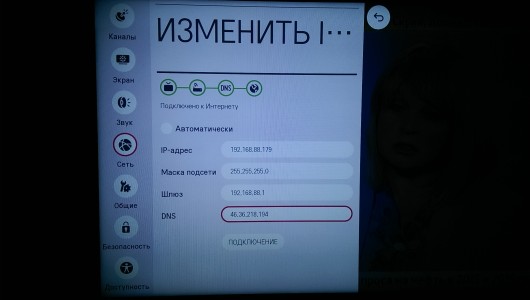
Ошибки и проблемы при работе ForkPlayer
Поскольку IPTV относительно новая технология, пользователи регулярно сталкиваются проблемами в процессе использования ForkPlayer. Наиболее распространенные вопросы, связанные с качеством и количеством работающих каналов, правильностью отображения картинки и принципом работы IPTV. Ниже описаны популярные проблемы и способы их решения.
При воспроизведении всех IPTV – черный экран
При загрузке IPTV пользователи сталкиваются с проблемой черного экрана и отсутствия звука. Основные причины ошибки:
- Используется нерабочий IPTV или плейлист заблокирован. Примерно 80% публичных IPTV не работают из-за быстрой блокировки. Для решения достаточно проверить статус плейлиста в настройках, а если он заблокирован – выбрать новый.
- Неправильный формат видеоплеера. Если все выбранные плейлисты не отображаются, необходимо в настройках изменить тип плеера, после чего каналы должны загружаться.
Почему так много нерабочих IPTV
Создать трансляцию IPTV может любой желающий, но для этого необходимо покупать дорогое оборудование, арендовать помещение и вычислительные мощности, а также оформлять лицензию на деятельность. Все это выливается в крупную сумму, поэтому большинство бесплатных плейлистов работают нелегально. Пользователи самостоятельно находят проблемы в системах безопасности вещателей и делятся информацией с другими.
Легальные провайдеры IPTV ведут постоянную борьбу с утечками, блокируя сторонние потоки. Причем чем больше пользователей подключено к бесплатному плейлисту, тем быстрее его обнаруживают. В результате получаем систему, когда ежедневно появляются сотни постоянно обновляемых IPTV, которые оперативно блокируются провайдерами.
Для большего удобства просмотра телевидения в настройках приложения ForkPlayer включают опцию «Показывать рейтинг». После активации пользователь видит процентное соотношение рабочих каналов к общему количеству, а также показатель для каждого из разделов.
Ни одно видео не работает – черный экран
Часть пользователей испытывают проблемы при просмотре видео и фильмов. Вместо картинки отображается черный экран. Основные причины ошибки:
- На интересующем сайте используют кодеки, не поддерживаемые телевизором. Для проверки необходимо зайти на Кинокрад, Ютуб.
- Неверный формат плеера, который можно изменить в настройках. Для правильной работы необходимо выбрать Media или Html
В ряде случаев достаточно перезагрузить телевизор, после чего проблема черного экрана пропадет самостоятельно.
Сменился MAC-адрес, как вернуть старый
Восстановить старый MAC-адрес на новом устройстве LG можно в том случае, если информация была зарегистрирована в личном кабинете. Пошаговая инструкция для восстановления:
- Открыть раздел настроек и найти пункт МАС-адрес, после чего нажать «Отвязать».
- Ввести новое значение, которое отображается в настройках ForkPlayer.
- В разделе «Мои уведомления» подтвердить смену нового MAC на старый.
- Дождаться перезагрузки виджета, после чего данные изменятся.
Изменить показатель можно только на том устройстве, на котором он был зарегистрирован. Для восстановления старого MAC-адреса на новом телевизоре LG используют смену виджета на 195 и приложения Deezer, Tvigle, vTuner, ivi, Accu Weather и другие.


 Скриншот
Скриншот
 Скриншот 2
Скриншот 2
 IP-адрес
IP-адрес



